在Word文档中如何插入excel表格?
发布时间:2016-12-24 来源:查字典编辑
摘要:我们在操作word时,有时候需要把excel表格中的数据放到word中;最直接的办法就是复制了;这里和大家分享一下另一种办法,一起来学习吧。...
我们在操作word时,有时候需要把excel表格中的数据放到word中;最直接的办法就是复制了;这里和大家分享一下另一种办法,一起来学习吧。
步骤
1、例:我想把以下excel的数据插入word文档中:如图
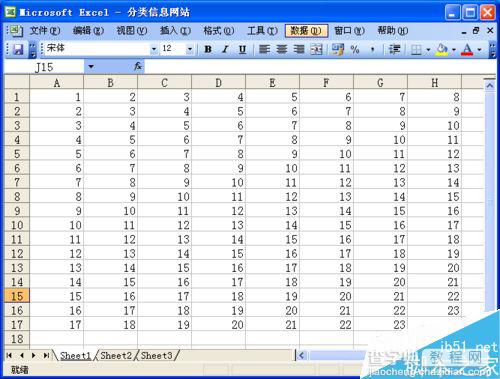
2、在word文档中我们选择插入选项:如图
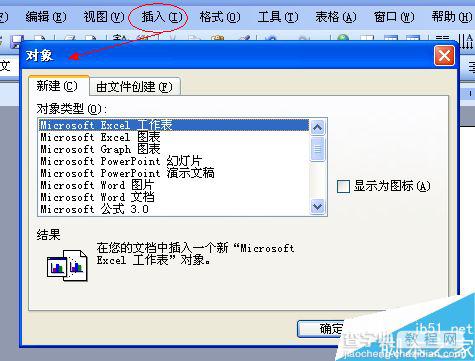
3、在对象中我们选择由文件创建:如图
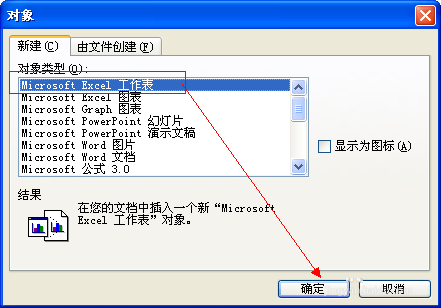
4、我们在浏览中找到我们要插入的excel表格,点击确定:如图
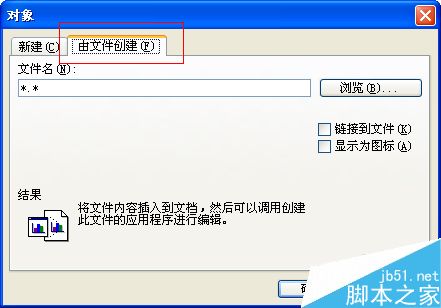
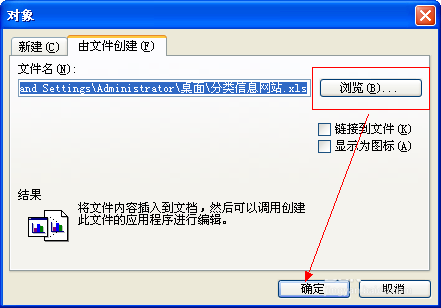
5、Excel表格插入word文档中如图:
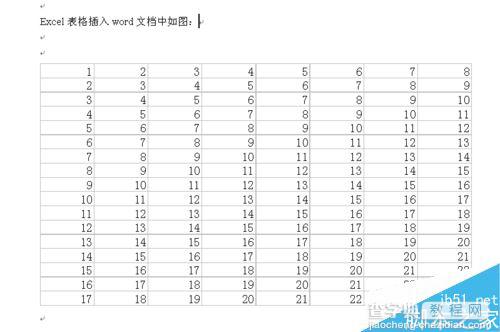
6、我们双击word中表格可以对excel进行更改:如图
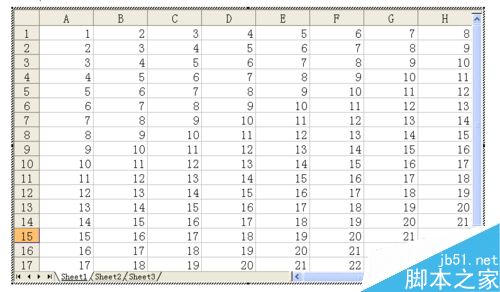
注意事项
这样插入表格的好处是;我们更改表格数据是在excel中比较简单
以上就是在Word文档中如何插入excel表格方法介绍,操作很简单的,大家按照上面步骤进行操作即可,希望能对大家有所帮助!


